- Parte 1: controlla il tuo spazio di archiviazione
- Parte 2: metodo intelligente per liberare spazio su iPhone
- Parte 3: Cancella dati specifici per liberare spazio su iPhone
- Parte 4: Elimina le app inutili per liberare spazio su iPhone
- Parte 5: scarica l'app per liberare spazio su iPhone
- Parte 6: ripristina iPhone per liberare spazio su iPhone
Cancella facilmente tutti i contenuti e le impostazioni su iPhone, iPad o iPod in modo completo e permanente.
- Cancella file spazzatura iPhone
- Cancella cache iPad
- Cancella cookie Safari iPhone
- Cancella la cache di iPhone
- Cancella memoria iPad
- Cancella cronologia Safari iPhone
- Elimina i contatti iPhone
- Elimina iCloud Backup
- Elimina le email di iPhone
- Elimina iPhone WeChat
- Elimina iPhone WhatsApp
- Elimina i messaggi di iPhone
- Elimina le foto di iPhone
- Elimina playlist iPhone
- Elimina il codice di accesso per le restrizioni di iPhone
Come liberare spazio su iPhone - 5 metodi comprovati
 aggiornato da Boey Wong / 16 agosto 2021 10:00
aggiornato da Boey Wong / 16 agosto 2021 10:00Come faccio a liberare spazio sul mio iPhone?
Molti proprietari di iPhone hanno difficoltà a gestire con così poco spazio di archiviazione dell'iPhone, anche quelli con 32 GB o più. È davvero fastidioso ricevere il messaggio: "Memoria disponibile insufficiente" quando provi a scattare una foto o scaricare un'app. A differenza di molti telefoni Android che ti consentono di espandere più spazio di archiviazione tramite scheda SD o scheda micro SD, i telefoni Apple sono limitati.
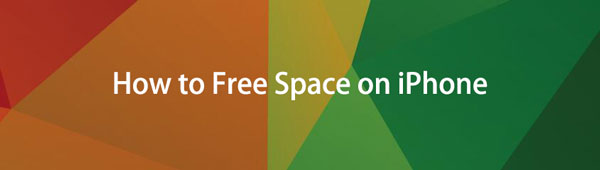
I più grandi maiali di archiviazione sono solitamente foto e video, che possono occupare quasi tutto lo spazio se non si presta attenzione. Ovviamente puoi eliminare alcune immagini e video per aiutarti a uscire da un ingorgo, ma non è una soluzione a lungo termine se ricevi continuamente il terribile avviso di "memoria disponibile insufficiente". Devi scoprire altri trucchi per ripulire il tuo iPhone o iPad. Qui in questo post, ti mostreremo alcuni suggerimenti utili per ripulire la memoria dell'iPhone.

Elenco delle guide
- Parte 1: controlla il tuo spazio di archiviazione
- Parte 2: metodo intelligente per liberare spazio su iPhone
- Parte 3: Cancella dati specifici per liberare spazio su iPhone
- Parte 4: Elimina le app inutili per liberare spazio su iPhone
- Parte 5: scarica l'app per liberare spazio su iPhone
- Parte 6: ripristina iPhone per liberare spazio su iPhone
Parte 1: controlla il tuo spazio di archiviazione
Prima di tutto, controlla e gestisci lo spazio di archiviazione su iPhone andando a Impostazioni profilo > Generale > Memoria iPhone > Gestione archiviazione, quindi vedrai l'aspetto dettagliato delle app che occupano più spazio.
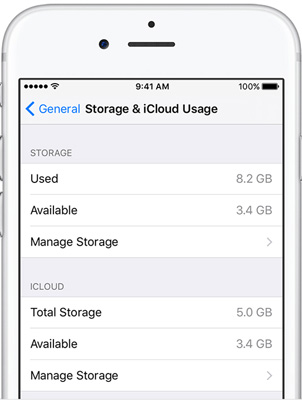
Parte 2: metodo intelligente per liberare spazio su iPhone
Se desideri liberare spazio e spazio su iPhone completamente e rapidamente, puoi utilizzare una gomma dati affidabile per iPhone, FoneEraser per iOS per aiutarti. Ha 2 modalità, una è Cancella tutti i dati. Se lo scegli, tutti i contenuti e le impostazioni iOS verranno cancellati e non potranno essere recuperati da nessuno dei Recupero dati iPhone utensili. Prima di farlo, faresti meglio backup iPhone prima al computer.
FoneEraser per iOS è il miglior pulitore di dati iOS che può facilmente cancellare completamente e permanentemente tutti i contenuti e le impostazioni su iPhone, iPad o iPod.
- Pulisci i dati indesiderati da iPhone, iPad o iPod touch.
- Cancella rapidamente i dati con la sola sovrascrittura, che può farti risparmiare tempo in abbondanza di file di dati.
- È sicuro e facile da usare
Passo 1 Scarica gratuitamente e installa il programma sul tuo computer e poi si avvierà automaticamente una volta terminato.

Passo 2 Collega il tuo iPhone al computer tramite cavo USB e inserisci il codice di accesso sul telefono se è bloccato. linguetta Affidati ad sul dispositivo per iOS 7 o versione successiva.
Passo 3 Il software rileverà presto il tuo iPhone. Scegliere Cancella tutti i dati.
Passo 4 Seleziona un livello di cancellazione (Basso, Medio o Alto). Si consiglia di alto livello qui.

Passo 5 Dopo aver collegato il dispositivo, fare clic su Inizio pulsante per iniziare a cancellare e quindi fare clic Sì per confermare la procedura.
Passo 6 Attendere il completamento del processo di cancellazione.
Un'altra caratteristica è Libera spazio, e ci sono 4 funzioni per aiutarti a cancellare i file spazzatura di iPhone, file di grandi dimensioni, eliminare app e ripulire le foto di iPhone. Se non vuoi perdere tutti i dati su iPhone, puoi anche scegliere Libera spazio > Cancella file spazzatura qui invece.

FoneEraser per iOS è il miglior pulitore di dati iOS che può facilmente cancellare completamente e permanentemente tutti i contenuti e le impostazioni su iPhone, iPad o iPod.
- Pulisci i dati indesiderati da iPhone, iPad o iPod touch.
- Cancella rapidamente i dati con la sola sovrascrittura, che può farti risparmiare tempo in abbondanza di file di dati.
- È sicuro e facile da usare
Parte 3: Cancella dati specifici per liberare spazio su iPhone
Per quanto puoi vedere, ci sono molti modi per pulire l'iPhone quando lo spazio di archiviazione di iPhone è pieno. Tuttavia, alcuni metodi potrebbero richiedere molto tempo, FoneEraser può rendere il processo più semplice e veloce.
Opzione 1: disattivare Photo Stream
Potresti non sapere che il tuo iPhone memorizza tutti i messaggi che invii e ricevi per sempre! Non hai bisogno di quei vecchi messaggi? A cancella memoria su iphone, Andare al Impostazioni profilo > Messaggi e scorrere verso il basso fino a quando non vedi Bacheca di storia. Rubinetto Mantieni messaggi e cambiare Per sempre a 30 Giorni or 1 anno secondo il vostro bisogno. Un messaggio pop-up ti chiederà di eliminare i messaggi più vecchi, toccare Elimina procedere.
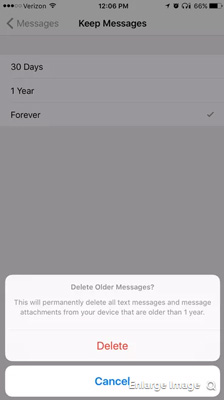
Opzione 2: funzione messaggi Keeo
Sebbene le foto caricate sul tuo Streaming foto non siano a piena risoluzione, occupano comunque molto spazio sul tuo iPhone. Quindi, anche la funzione Photo Stream incapace aiuterà a risparmiare spazio. Vai a Impostazioni profilo > Foto e fotocamera > Spegni Il mio Album di foto.
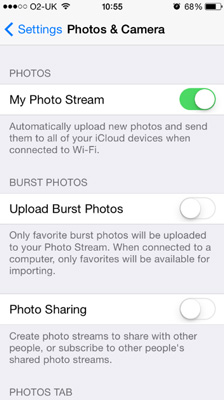
Opzione 3: interrompi il doppio salvataggio delle foto
Se usi molto la modalità HDR del tuo iPhone, probabilmente hai scoperto che il tuo telefono salva automaticamente due foto: la versione HDR e la versione normale. Vai a Impostazioni profilo > Foto > Spegni Mantieni la foto normale per fermare questo.
Opzione 4: Elimina la musica scaricata
Se hai salvato della musica su iPhone, puoi avviare Musica su iPhone, trova quello che vuoi eliminare, fallo scorrere da destra a sinistra, tocca Elimina pulsante.
Opzione 5: Rimuovi Podcast da iPhone
Non riesci a rimuovere tutti i podcast contemporaneamente, dovresti aprire Podcast app, quindi scorri uno per uno per rimuoverlo da iPhone.
Opzione 6: cancella i dati di Safari
Navigazione nella cache
Per evitare perdite di privacy e liberare spazio sul tuo iPhone, cancellare i cookie di navigazione da ora in poi dovrebbe essere una buona opzione. Per cancellare la cache del browser, vai a Impostazioni profilo > Safari > Cancella cronologia e dati del sito web.
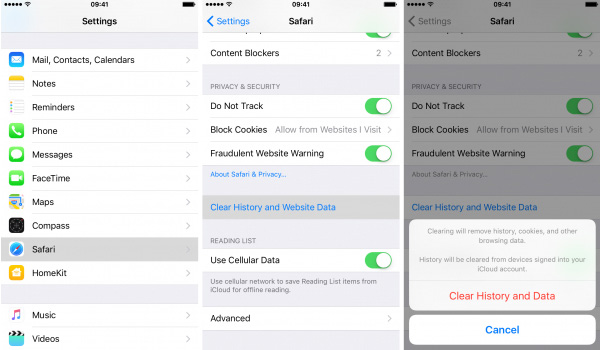
Reading List
Si può anche andare a Impostazioni profilo > Generale > Memoria iPhone > Safari > Elenco di lettura offline > Elimina per rimuovere l'elenco di lettura di iPhone Safari.
Parte 4: Elimina le app inutili per liberare spazio su iPhone
A parte le app sopra menzionate, come liberare altro spazio su iPhone?
L'eliminazione di quelle applicazioni che non usi più farà risparmiare anche molto spazio di archiviazione. Puoi eliminare un'app dalla schermata Home toccando e tenendo premuta la sua icona e attendi che inizi a oscillare, il che significa che sei in modalità di modifica. Quindi tocca il x nell'angolo sinistro per disinstallare l'app.
Un'altra opzione per eliminare app da iPhone è accedere a iPhone Impostazioni profilo > Generale > Memoria iPhone. Seleziona l'app dall'elenco, tocca Elimina app nella nuova pagina.
Parte 5: scarica l'app per liberare spazio su iPhone
Questa è una nuova funzionalità per aiutare gli utenti a eliminare app da iPhone per liberare spazio su iPhone senza rimuovere documenti e dati. E questi dati verranno reinseriti quando reinstallerai questa app. Puoi toccare Impostazioni profilo > Generale > Memoria iPhone> scegli un'app > Offload App per eliminare l'app e la sua cache. Dopodiché, fai clic su Reinstallare l'app.
Parte 6. Ripristina iPhone per liberare spazio su iPhone
Per cancellare la memoria su iPhone, alcuni utenti potrebbero preferire rimuovere tutti i dati su iPhone. Se sei tra questi, puoi provare a ripristinare iPhone.
Opzione 1. Ripristina iPhone su Impostazioni
Vai su Impostazioni profilo > Generale > Reset > Ripristina tutti i contenuti e le impostazioni.
Opzione 2. Ripristina iPhone tramite iTunes
Devi eseguire iTunes sul computer, quindi collegare iPhone. Clic dispositivo icona> Sommario > ripristinare iPhone.
Opzione 3. Ripristina iPhone tramite iCloud
Puoi visitare icloud.com sul browser del computer o del telefono cellulare, quindi accedere al tuo account iCloud. Clic Trova il mio e seleziona il tuo iPhone dall'elenco e seleziona Cancella questo dispositivo pulsante.
Questo è tutto su come cancellare la memoria su iPhone, puoi sceglierne uno liberamente di conseguenza e provare. Come puoi vedere, Apple non fornisce un modo predefinito per liberare spazio su iPhone, devi pulire i dati dell'iPhone uno per uno. Si consiglia di utilizzare FoneEraser per iOS sul computer in quanto offre più opzioni per liberare spazio su iPhone ed è molto più facile per gli utenti.
FoneEraser per iOS è il miglior pulitore di dati iOS che può facilmente cancellare completamente e permanentemente tutti i contenuti e le impostazioni su iPhone, iPad o iPod.
- Pulisci i dati indesiderati da iPhone, iPad o iPod touch.
- Cancella rapidamente i dati con la sola sovrascrittura, che può farti risparmiare tempo in abbondanza di file di dati.
- È sicuro e facile da usare
